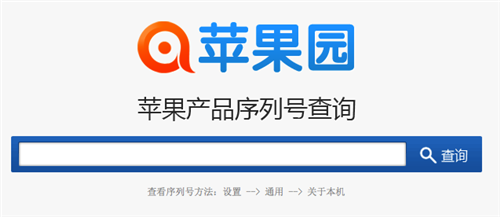在平时,我们经常使用excel。在excel中,我们要在左上角画一条对角线,把内容写在对角线的上方和下方。应该怎么写?接下来我给大家介绍一下。
步骤
第一步:选择所有表格,然后在菜单栏中选择边框快捷方式,再选择所有边框。此时,所有表格都有黑色边框线。
第二步:选择左上角的表格,然后选择边框快捷键,再选择其他边框。
第三步:在表格中选择斜杠快捷键,然后点击确定。
第四步:此时表格中会出现一条斜线,然后将表格中的内容写出来,先写斜线下的内容,最后写斜线上的内容。
第五步:选择斜杠下的内容,然后右键选择格式单元格。
第六步:选择下标,然后选择确定。
第七步:同理,选择上标,将内容设置在对角线上。如果上标内容在对角线上,可以在两个内容之间加一个空格,向后移动,直到满意为止。
注意上下标记的位置。
以上是如何在excel表格中画对角线,上下写内容的介绍。操作很简单。你学会了吗?希望能对大家有所帮助!